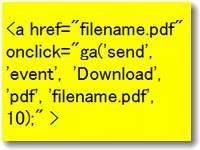 アナリティクスでダウンロード回数を測定する方法に「イベント」を使う方法がある。ユニバーサルアナリティクスのトラッキングコードで測定できるようにカスタマイズしてみたところうまく稼働しているようだ。
アナリティクスでダウンロード回数を測定する方法に「イベント」を使う方法がある。ユニバーサルアナリティクスのトラッキングコードで測定できるようにカスタマイズしてみたところうまく稼働しているようだ。
昨日の記事「SimilarWeb」内にあるPDFのダウンロードのソース<a href=”/about/tohdamikiocom_2015-05-29.pdf” onclick=”ga(‘send’, ‘event’, ‘Download’, ‘pdf’, ‘tohdamikiocom_2015-05-29.pdf’, 10);” target=”_blank”>SimilarWebのtohdamikiocomのアクセス解析レポート(PDF)</a>で測定している。
▼リンクのトラッキングコードの記述方法
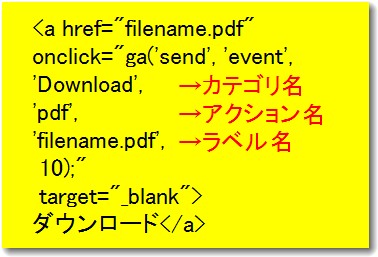
実際のソースは以下のとおり
<a href=”/about/tohdamikiocom_2015-05-29.pdf” onclick=”ga(‘send’, ‘event’, ‘Download’, ‘pdf’, ‘tohdamikiocom_2015-05-29.pdf’, 10);” target=”_blank”>SimilarWebのtohdamikiocomのアクセス解析レポート(PDF)</a>
記述の特徴
1.JavaScriptのソースで、クリックした時の動作を指定する
ここではonclik を使う
2.アナリティクス定形のコードを使う
ga(‘send’, ‘event’ の部分は変更不可。これで、アナリティクスのイベントが発生する。
3.必須の属性名がある
カテゴリ名、アクション名、ラベル名の3つは必須
上記の場合は、カテゴリ=Download、アクション=pdf、ラベル名=ファイル名にしてある
4.ラベルに値をつけることが可能(省略可)
上記の場合は、値を10としてある
5.新しいページで開く(省略可)
上記の場合は新しいページで開くという意味のtarget=”_blank”をつけてある
カテゴリ名は、Download以外にもlink(外部リンク)などにしてもよい。
アクション名は、pdf、jpg、movなどファイルに応じて変更できる。
これでアナリティクスでダウンロード回数を測定できるようになる。Googleアナリティクスレポート画面のメニューから、行動→イベントで見ることができる。また目標設定も可能である。
この設定は「http://www.h-nanae.com/analytics/googleanalytics/entry-88.html」を参考にした。

この記事を書いた遠田幹雄は中小企業診断士です
遠田幹雄は経営コンサルティング企業の株式会社ドモドモコーポレーション代表取締役。石川県かほく市に本社があり金沢市を中心とした北陸三県を主な活動エリアとする経営コンサルタントです。
小規模事業者や中小企業を対象として、経営戦略立案とその後の実行支援、商品開発、販路拡大、マーケティング、ブランド構築等に係る総合的なコンサルティング活動を展開しています。実際にはWEBマーケティングやIT系のご依頼が多いです。
民民での直接契約を中心としていますが、商工三団体などの支援機関が主催するセミナー講師を年間数十回担当したり、支援機関の専門家派遣や中小企業基盤整備機構の経営窓口相談に対応したりもしています。
保有資格:中小企業診断士、情報処理技術者など
会社概要およびプロフィールは株式会社ドモドモコーポレーションの会社案内にて紹介していますので興味ある方はご覧ください。
お問い合わせは電話ではなくお問い合わせフォームからメールにておねがいします。新規の電話番号からの電話は受信しないことにしていますのでご了承ください。

【反応していただけると喜びます(笑)】
記事内容が役にたったとか共感したとかで、なにか反応をしたいという場合はTwitterやフェイスブックなどのSNSで反応いただけるとうれしいです。
遠田幹雄が利用しているSNSは以下のとおりです。
facebook https://www.facebook.com/tohdamikio
ツイッター https://twitter.com/tohdamikio
LINE https://lin.ee/igN7saM
チャットワーク https://www.chatwork.com/tohda
また、投げ銭システムも用意しましたのでお気持ちがあればクレジット決済などでもお支払いいただけます。
※投げ銭はスクエアの「寄付」というシステムに変更しています(2025年1月6日)
※投げ銭は100円からOKです。シャレですので笑ってご支援いただけるとうれしいです(笑)


